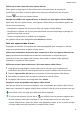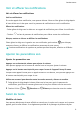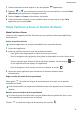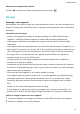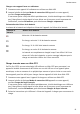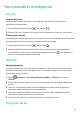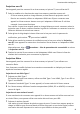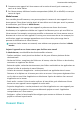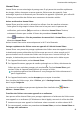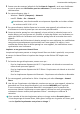MediaPad M6 User Guide-(SCM-AL09&W09,EMUI10.0_03,FR)
Table Of Contents
- Sommaire
- Fondamentaux
- Navigation système
- Phone Clone
- Verrouiller et déverrouiller votre écran
- Se familiariser avec l'écran d'accueil
- Icônes de notification et d'état
- Boutons de raccourci
- Widgets d'écran d'accueil
- Définir votre fond d'écran
- Captures d'écran&capture vidéo d'écran
- Voir et effacer les notifications
- Ajuster les paramètres son
- Saisir du texte
- Mode Partition d'écran et fenêtre flottante
- Charge
- Fonctionnalités intelligentes
- Appareil photo et Galerie
- Lancer Appareil photo
- Prendre des photos
- Prendre des photos panoramiques
- Light Painting
- Prendre des photos HDR
- Images dynamiques
- Ajouter des filigranes aux photos
- Mode Documents
- Mode Pro
- Enregistrer des vidéos
- Vidéo 4K HD
- Filtres
- Modifier les modes de Appareil photo
- Ajuster les paramètres de Appareil photo
- Gérer Galerie
- Catégorisation des photos intelligente
- Éditeur Huawei Vlog
- Vlogs Huawei
- Temps forts
- Applications
- Applications
- Contacts
- Téléphone
- Messagerie
- Agenda
- Horloge
- Bloc-notes
- Enregistreur sonore
- Calculatrice
- Lampe-torche
- Boussole
- Application jumelle
- Accéder rapidement aux fonctionnalités fréquemment utilisées d'une application
- Gestionnaire tablette
- Phone Clone
- HiSuite
- Astuces
- Paramètres
- Rechercher des éléments dans Paramètres
- Wi-Fi
- Bluetooth
- Données mobiles
- Plus de connexions
- Écran d'accueil&fond d'écran
- Gérer l'écran d'accueil
- Déplacer une icône d'application sur l'écran d'accueil
- Maintenir les icônes de l'écran d'accueil alignées
- Verrouiller les positions des icônes de l'écran d'accueil
- Sélectionner le modèle de disposition de l'écran d'accueil
- Mettre des icônes d'application dans des dossiers
- Ajouter des icônes d'application à un dossier ou les retirer
- Déplacer une page de l'écran
- Tiroir d'applications
- Gérer l'écran d'accueil
- Affichage&luminosité
- Sons&vibrations
- Notifications
- Accès biométrique&déverrouillage
- Identification via empreinte digitale
- Enregistrer une empreinte digitale
- Renommer ou supprimer une empreinte digitale
- Identifier une empreinte digitale
- Utiliser votre empreinte digitale pour accéder à Coffre-fort
- Utiliser votre empreinte digitale pour déverrouiller une application sans code
- Activer et utiliser le paiement via empreinte digitale
- Mot de passe de déverrouillage de l'écran
- Identification via empreinte digitale
- Applications
- Batterie
- Stockage
- Sécurité
- Vie privée
- Équilibre digital
- Fonctionnalités d'accessibilité
- Utilisateurs&comptes
- Système&mises à jour
- À propos de la tablette
Huawei Share
Huawei Share est une technologie de partage sans l qui permet de transférer rapidement
des images, vidéos, documents et autres types de chiers entre des appareils. Cette
technologie repose sur le Bluetooth pour reconnaître les appareils à proximité, puis utilise Wi-
Fi Direct pour transférer des chiers sans consommer de données mobiles.
Activer ou désactiver Huawei Share
Huawei Share peut être activé ou désactivé en utilisant l'une des manières suivantes :
• Faites glisser le doigt depuis la barre d'état vers le bas pour ouvrir le panneau de
notications, puis touchez pour activer ou désactiver Huawei Share. Touchez/
maintenez le bouton pour accéder à l'écran des paramètres Huawei Share.
• Allez à Paramètres > Plus de paramètres de connectivité > Huawei Share, activez ou
désactivez Huawei Share.
Activer Huawei Share active automatiquement le Wi-Fi et le Bluetooth.
Partager rapidement des chiers entre vos appareils à l'aide de Huawei Share
Huawei Share vous permet de partager rapidement des chiers entre des appareils Huawei.
Le destinataire pourra prévisualiser les chiers avant que ceux-ci soient envoyés, puis il
pourra visualiser tout le contenu des chiers une fois que ceux-ci auront été reçus. Par
exemple, le destinataire pourra visualiser dans Galerie les photos ou les vidéos reçues.
1 Sur l'appareil destinataire, activez Huawei Share.
2 Sur l'appareil émetteur, appuyez de manière prolongée sur un chier, sélectionnez les
chiers que vous souhaitez partager, puis touchez . Touchez Huawei Share, puis
touchez l'icône de l'appareil destinataire à qui envoyer le chier.
Les opérations peuvent être diérentes si vous partagez des chiers directement à
partir d'applications.
3 Sur l'appareil destinataire, touchez Accepter pour accepter le transfert.
Pour visualiser les chiers reçus, allez à Fichiers, puis à Stockage interne > Huawei Share
dans l'onglet Catégories.
Les photos ou les vidéos reçues peuvent également être visualisées dans
Galerie >
Albums > Huawei Share.
Transférer des chiers entre votre appareil et un ordinateur
Vous pouvez utiliser Huawei Share pour partager rapidement et facilement des chiers entre
votre appareil et un ordinateur (PC Windows ou Mac d'Apple), sans avoir à utiliser de câble.
1 Assurez-vous que votre appareil et l'ordinateur soient connectés au même réseau Wi-Fi .
2 Sur votre appareil, accédez aux paramètres de Huawei Share, et activez Huawei Share et
Partage avec ordinateurs.
Fonctionnalités intelligentes
16